Correction de l'erreur d'activation de Windows 0xc004e016
L'activation de votre Windows 11/10 peut sembler facile, mais ce n'est pas le cas. Vous pouvez rencontrer des erreurs lors de la mise à jour de votre ordinateur d'une ancienne version de Windows vers Windows 11/10 . Cela peut être dû à de nombreuses choses différentes, la principale étant une mauvaise clé de produit. Lorsque cela se produit, un message peut s'afficher :
Error 0xc004e016, Run slui.exe 0x2a 0xc004e016 to display the error text
Dans cet article, nous allons corriger l' erreur d'activation (Activation Error)0xc004e016 de (0xc004e016)Windows 11/10 à l'aide de quelques solutions simples.
Erreur d'activation Windows 0xc004e016
La première chose dont vous devez vous assurer avant de passer par ces solutions, c'est que vous avez la bonne clé de produit car ce problème est généralement rencontré par ceux qui ont une mauvaise clé de produit. Vous devez savoir que chaque version de Windows 11/10 a une clé de produit différente. Si vous avez le bon produit et que vous rencontrez le problème, vous devez appliquer les solutions mentionnées.
Voici les choses que vous pouvez faire pour corriger cette erreur d'activation de Windows :
- Vérifiez votre connection internet
- Vérifiez votre clé de produit
- Exécutez l'utilitaire de résolution des problèmes d'activation de Windows(Run Windows Activation Troubleshooter)
- Activer dans l'état de démarrage minimal
- Activez votre Windows avec l'invite de commande(Command Prompt)
- Utiliser SLUI
- Activez Windows par téléphone.
Parlons-en en détail.
1] Vérifiez votre connexion Internet
La plupart du temps, le problème est dû à une connexion Internet(Internet Connection) lente ou médiocre . Par conséquent(Therefore) , avant d'aller plus loin, vous devez vous assurer que votre connexion Internet est stable. Pour cela, vous pouvez extraire une vidéo YouTube , et si elle est constamment mise en mémoire tampon, vous savez quel est le problème.
Vous pouvez même envoyer un ping à un certain site Web pour voir si les paquets tombent. Pour ce faire, lancez l'invite de commande( Command Prompt) à partir du menu Démarrer(Start Menu) et tapez la commande suivante.
ping google.com
Si des paquets tombent pendant le trajet, essayez de réparer votre connexion Internet - Sinon, utilisez une autre connexion.
2] Vérifiez votre clé de produit
Pour résoudre ce problème, vérifiez d'abord si votre clé de produit correspond bien à la version de Windows , comme dans le cas ci-dessus.
Toutefois, si vous avez précédemment effectué une mise à niveau vers Windows 11/10 , mais que l'édition actuelle de Windows installée sur votre appareil ne correspond pas à l'édition de votre licence numérique. Cela signifie que vous avez peut-être modifié du matériel sur votre ordinateur Windows 10.
Erreur d'activation connexe(Related Activation error) : clé de produit non valide ou incompatibilité de version .
3] Exécutez l'utilitaire de résolution des problèmes d'activation de (Activation Troubleshooter)Windows 10(Run Windows 10)
Le meilleur moyen de résoudre cette erreur consiste à utiliser l'utilitaire de résolution des problèmes d'activation de Windows .
4] Activer dans l'état de démarrage propre
Parfois, le problème peut être dû à une application tierce interférant avec le processus. Nous devons donc effectuer un Clean Boot(perform a Clean Boot) .
Ceci fait, essayez d'activer Windows maintenant.
Lire(Read) : Comment dépanner les états d'activation de Windows(troubleshoot Windows Activation states) .
5] Activer à l'aide de l'invite de commande
Si la méthode conventionnelle n'a pas fonctionné pour vous, essayez de faire de même avec l' invite de commande(Command Prompt) .
Pour activer votre Windows, lancez l'invite de commande( Command Prompt) en tant qu'administrateur, tapez les commandes suivantes et appuyez simultanément sur Entrée .(Enter )
slmgr /ipk <your product key>
slmgr /skms kms8.msguides.com
slmgr /ato
De cette façon, vous avez activé votre Windows 10 avec Command Prompt .
6] Utiliser SLUI
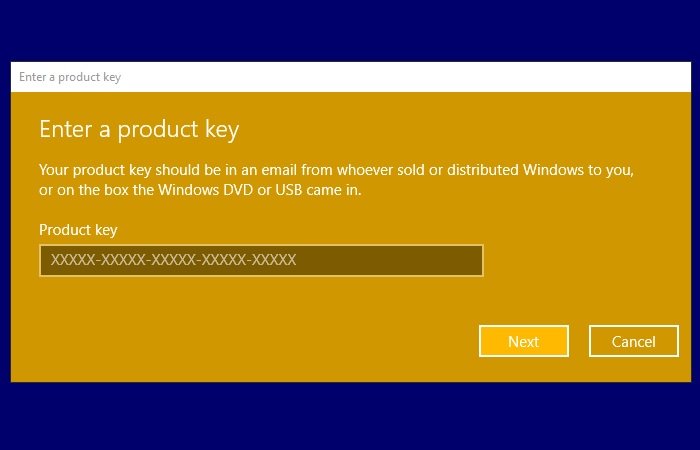
Appuyez sur Win + R , tapez " slui.exe 3 " et appuyez sur Entrée. (Enter.)Maintenant, entrez votre clé de produit et appuyez sur Suivant(Next) pour activer votre Windows.
Si vous exécutez la commande suivante, vous verrez le texte d'erreur affiché.
slui.exe 0x2a 0xc004e016
Espérons que vous ne recevrez pas l'erreur d'activation 0xc004e016 de Windows 10 .
7] Activer Windows par téléphone
Vous pouvez également essayer d' activer Windows par téléphone et voir si cela vous aide.
Tous mes vœux.
Related posts
Fix Windows Script Host Error 0xc004f025 Pendant l'activation
Fix Windows Server Activation Error 0xc004f069
Fix Windows Activation Error Code 0xC004E028
Fix Windows Activation Error Code 0xc004f034
Fix Windows Activation Error 0xc004f063 dans Windows 10
Fix Microsoft Teams Error caa70004 en Windows 11/10
Fix Error 1962, aucun système d'exploitation trouvé sur les ordinateurs Windows 10
Fix Windows Update Error Code 0x80080008
Fix WpnUserService.dll Error sur Windows 11/10
Fix Windows Defender Error 0x800b0100 sur Windows 10
Fix Windows 10 Update or Activation Error 0x800F0805
Fix Windows Update Error 0x80240035
Fix Windows 10 Update Error 0xc1900104 Lors de l'installation de Feature Update
Fix c000021A Fatal System Error sur Windows 10
Fix Windows Update Error C8000266?
Fix Windows Update Error 0x80070005
Comment réparer l'erreur "iMessage en attente d'activation" sur iPhone
Fix Windows Server Update Services Error Code 0x80072EE6
Fix Invalid Depot Configuration Steam Error sur Windows 10
Fix Windows Update Error 0x8007010b
